创建一个Python项目
最后修改时间:2023 年 12 月 5 日纯Python项目旨在用于Python 编程。项目可帮助您将源代码、测试、使用的库以及个人设置组织在一个单元中。
如果您不需要项目,您可以在LightEdit 模式下编辑文件。
要创建项目,请执行以下操作之一:
转到文件 | 新项目。
在欢迎屏幕上,单击新建项目。
在“新建项目”对话框中,指定项目名称及其位置。该对话框可能因 PyCharm 版本而异。
社区专业的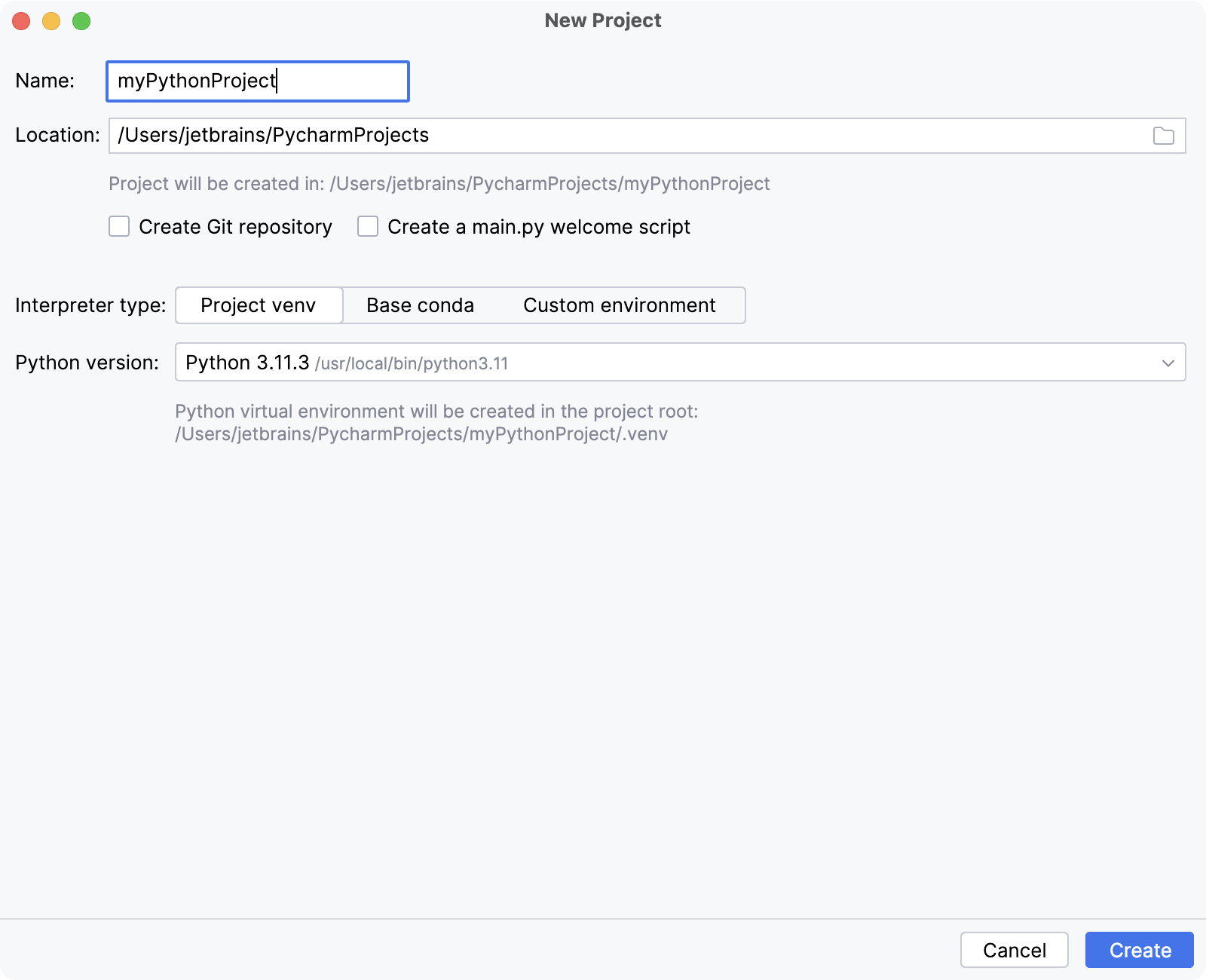
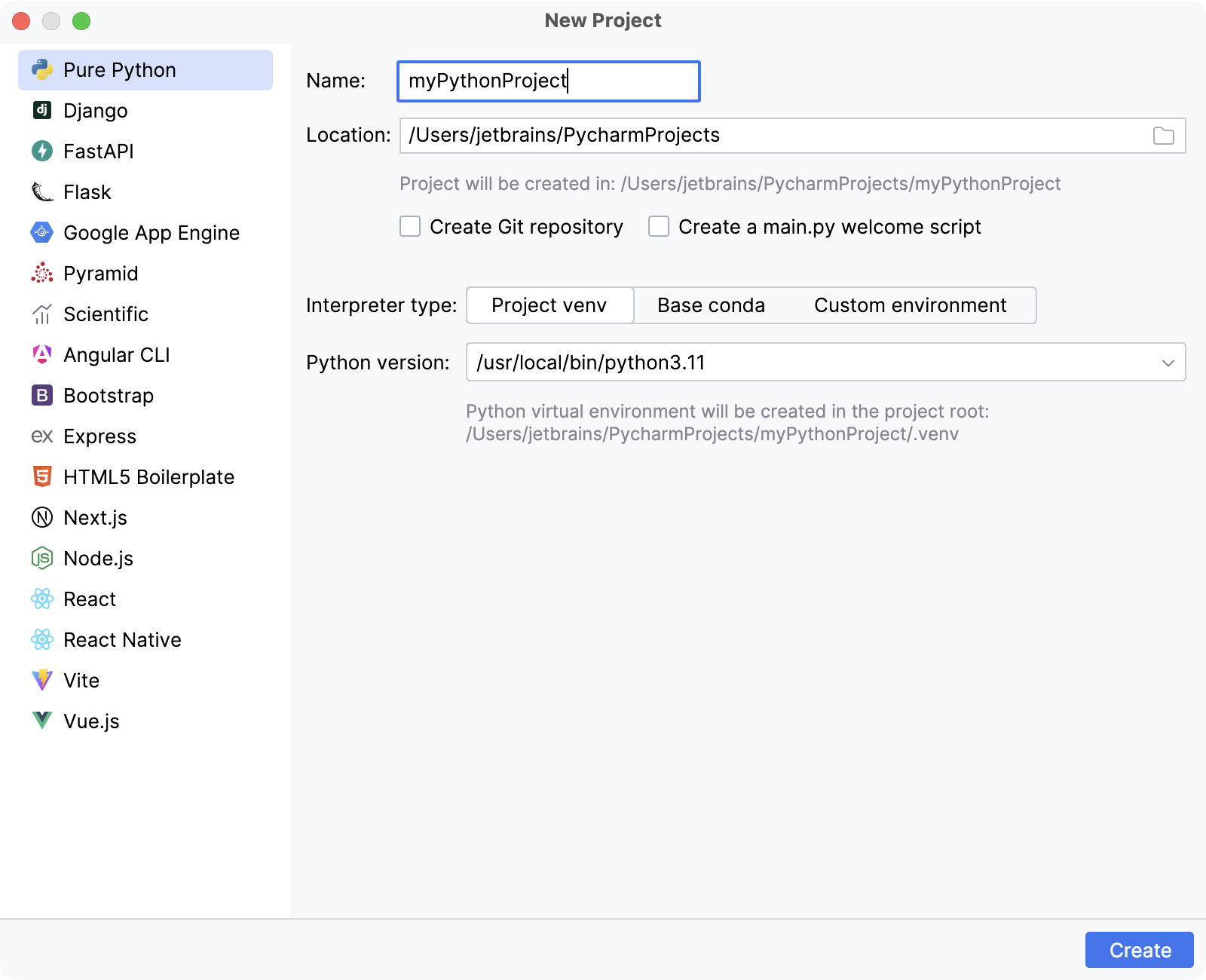
选择创建 Git 存储库将项目置于 Git 版本控制之下。
如果您希望 PyCharm 将文件添加到您的项目,请选择创建 main.py 欢迎脚本
main.py。该文件包含一个非常简单的 Python 代码示例,可以作为您项目的起点。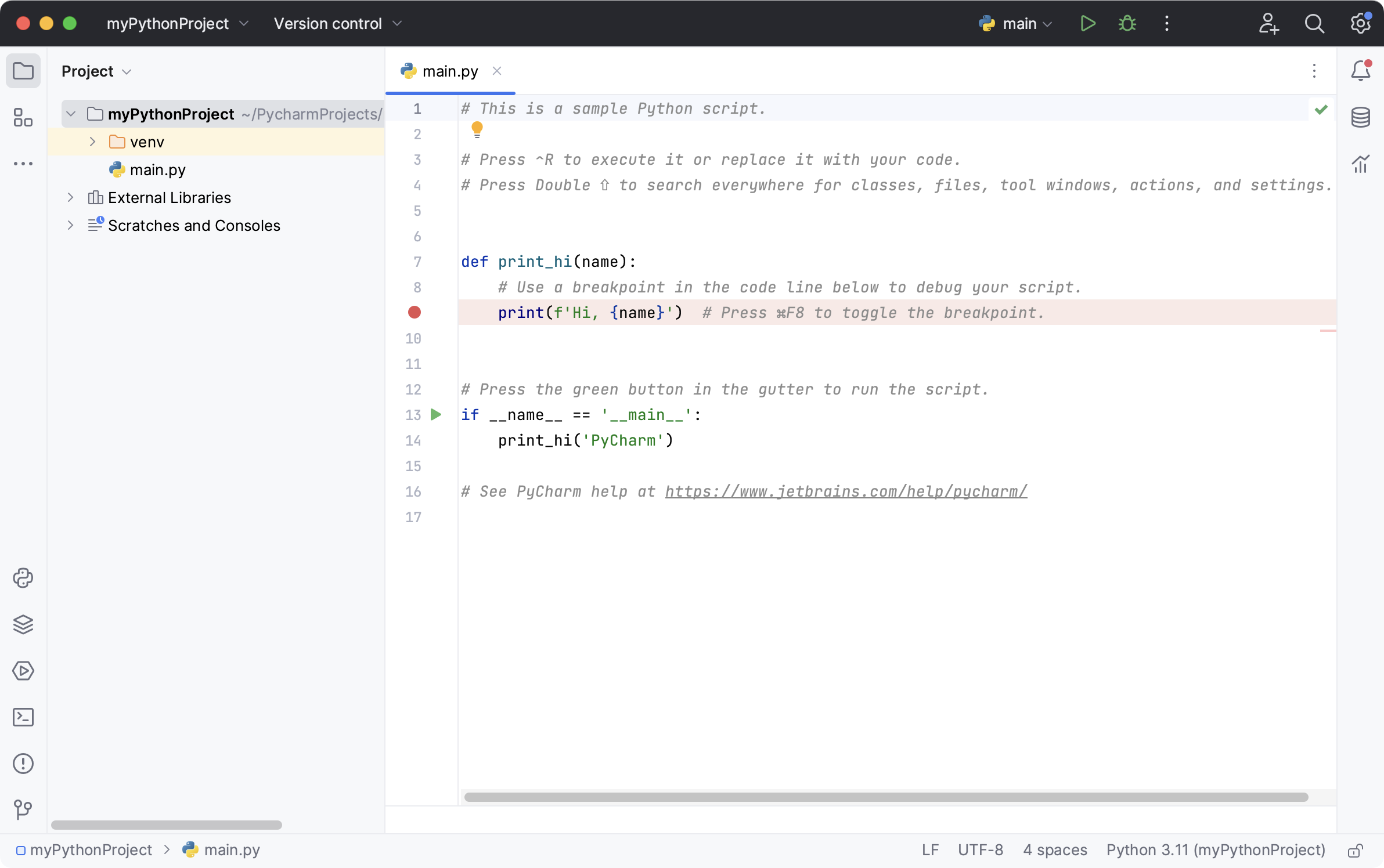
如果您想继续使用Project venv或Base conda解释器,请选择相应的选项并单击Create。
要配置其他类型的解释器或使用现有环境,请选择自定义环境。
以下步骤取决于您的选择:
生成新环境选择现有环境康达虚拟环境皮彭夫诗歌
从列表中选择 Python 版本。
通常,PyCharm 会检测 conda 安装。
否则,指定 conda 可执行文件的位置,或单击
进行浏览。
指定环境名称。

在“位置”字段中指定新虚拟环境的位置,或单击
并浏览文件系统中的所需位置。新虚拟环境的目录应该为空。
从列表中选择基本解释器,或者单击
并在文件系统中找到所需的 Python 可执行文件。
笔记
如果您的系统中没有所需的Python版本,您可以下载并安装它。

如果您希望将计算机上全局 Python 中安装的所有包添加到您要创建的虚拟环境中,请选中“继承全局站点包”复选框。该复选框对应于virtualenv
--system-site-packages工具的选项。如果您想在 PyCharm 中创建 Python 解释器时重用此环境,请选中“使所有项目可用”复选框。
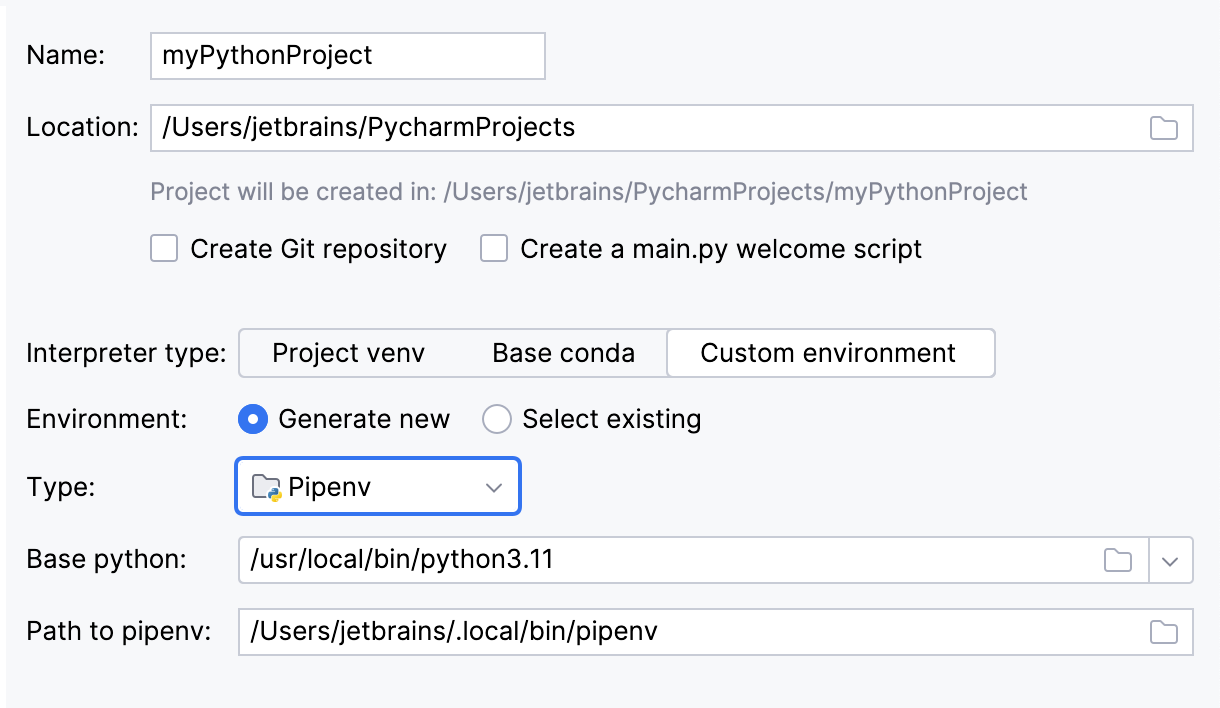
从列表中选择基本解释器,或者单击
并在文件系统中找到所需的 Python 可执行文件。
笔记
如果您的系统中没有所需的Python版本,您可以下载并安装它。

如果您已将基本二进制目录添加到
PATH环境变量中,则无需设置任何其他选项:将自动检测 pipelinev 可执行文件的路径。如果未找到 Pipenv 可执行文件,请按照Pipenv 安装过程查找可执行文件路径,然后在对话框中指定它。
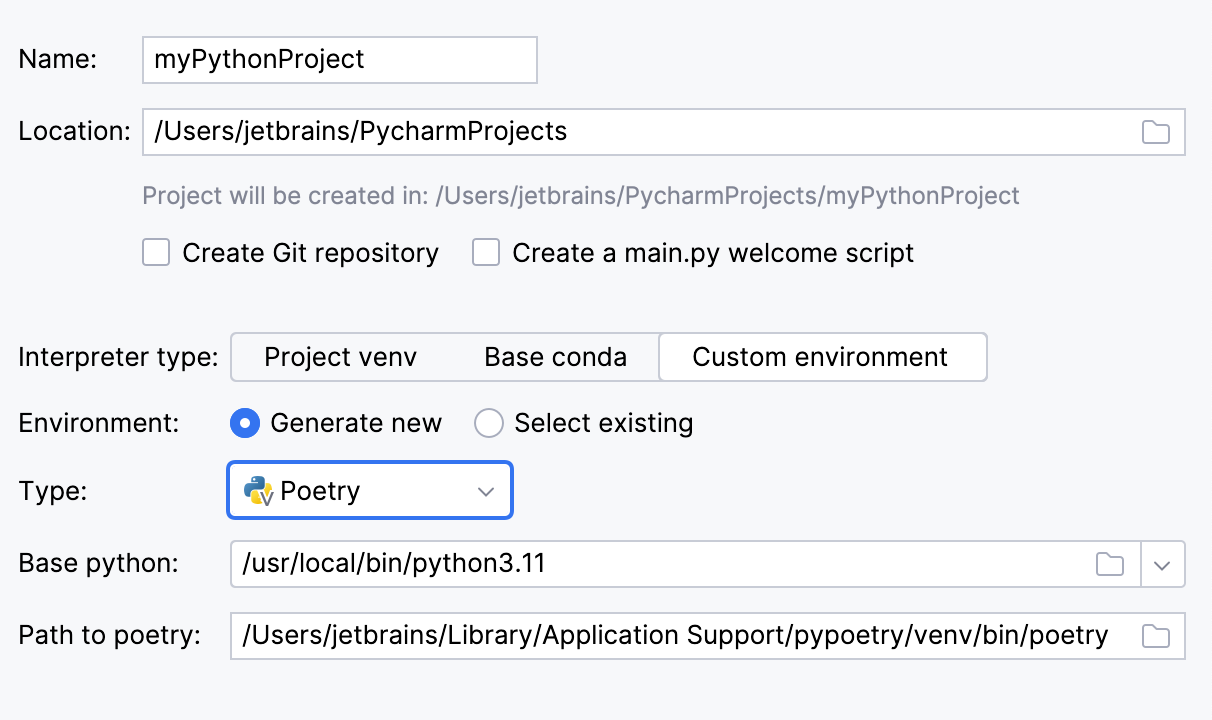
从列表中选择基本解释器,或者单击
并在文件系统中找到所需的 Python 可执行文件。
笔记
如果您的系统中没有所需的Python版本,您可以下载并安装它。

如果 PyCharm 未检测到诗歌可执行文件,请在对话框中指定以下路径,并替换
jetbrains为您的用户名:苹果系统视窗Linux/Users/jetbrains/Library/Application Support/pypoetry/venv/bin/poetryC:\Users\jetbrains\AppData\Roaming\pypoetry\venv\Scripts\poetry.exe/home/jetbrains/.local/bin/poetry康达其他环境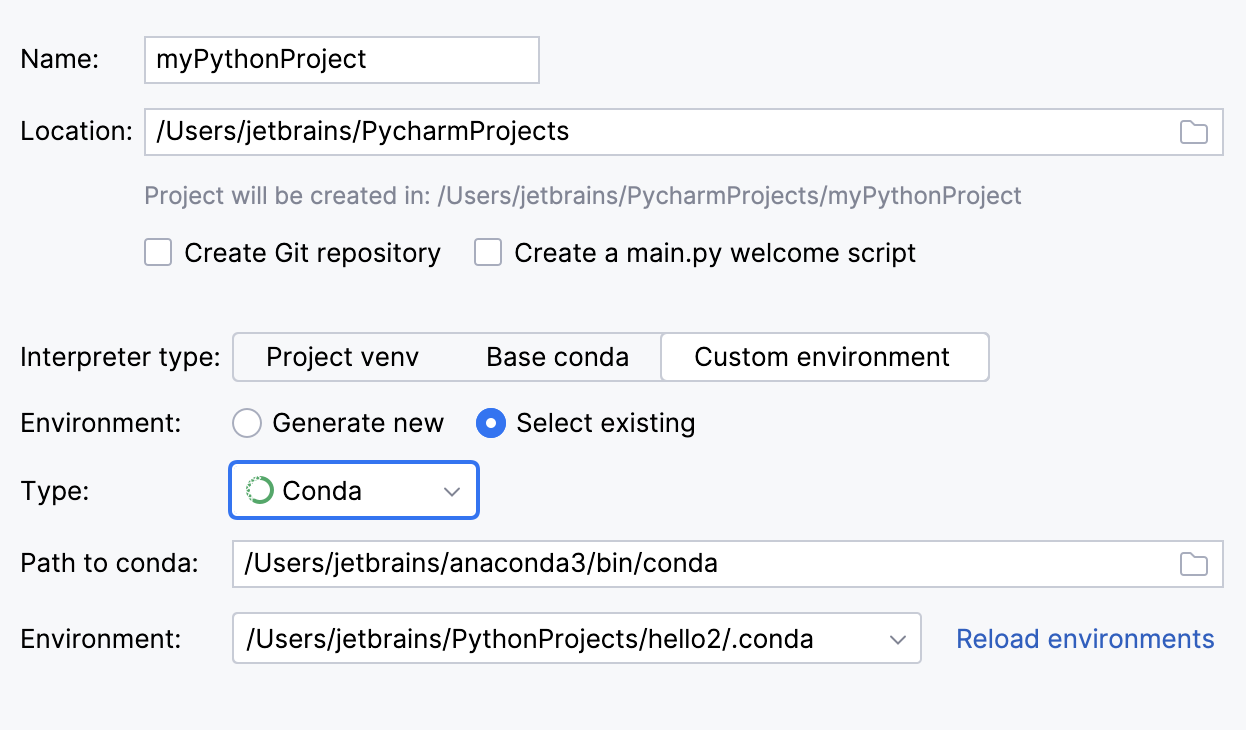
要重用现有的 conda 环境:
将类型切换为Conda。
通常,PyCharm 会检测 conda 安装。
否则,指定 conda 可执行文件的位置,或单击
进行浏览。
从列表中选择环境。如果您手动指定 conda 的路径,则可能需要重新加载环境。

要重用 Virtualenv、Pipenv 或 Poetry 环境:
将类型切换为Python。
从列表中选择 Python 可执行文件或单击
以浏览找到它。
创建项目后,您可以继续配置项目结构。
感谢您的反馈意见!